- 见识下最炫酷的编辑器是什么样的.
- 顺手可以学习下.
上面三节课大家都要学会, 都是干货, 我把自己常用的Vim 操作都列出来了. 没有一个是用不上的.
Vim 自身的功能虽然有限,但是还是有很多插件可以供使用的. 下面的几个插件非常好用(Fuzzy finder, rails ... , 具体见 .vimrc文件)
使用插件: Greplace
Gsearch -F '要替换的字符串' . -R --include=*rb
这里的-F,-R --include=*rb这些参数,跟grep中的一样。- 在返回的结果中,把该替换的替换。
Greplace然后选择y/a/n来决定是否替换。- 最后, 输入
wa保存所有文件的改动。

凡是在 Vim 缓冲区中(近期打开过的文件)的代码,都可以补全。
- 从上到下选择候选词:
ctrl + n - 从下到上选择候选词:
ctrl + p

现在在 Windows, Mac 和 Linux下的复制操作,都不支持多种复制。 很奇怪。
Vim中支持。 使用YRShow 插件。
在我的个人配置中, , + a 即可。原始命令: :YRShow 。 在弹出的“复制历史列表”中, 上下移动, 找到合适的后直接按回车即可。

切换背景色(很多默认的linux 其实vim很难看的)
:set background=dark深色背景色:set background=light亮色北京色

每个人心中的代码配色都不同。 你的呢?
:colorscheme <主题名> 主题名包括: desert, deepblue, vividchalk 等等。 (不少需要到网上下载)

让一个27寸显示器显示多个窗口是很酷的事儿(虽然我个人很少用)
- 竖屏分割:
vs(vertical split缩写) - 横屏分割:
sp(split缩写) - 来回跳换:
ctrl + w + w(跳到下一个小窗口), 或者ctrl + w + <j/k/h/l>(跳到某个方向的小窗口)

这里使用了插件: nerd-commentor. 我为它配置了自己的快捷键。
- 选中多行 (
shift + v) -
,cb(逗号 c b 三个键要快速按)取消注释: 使用传统的替换即可。

多行选中后, 按 = 即可。 (注意:不是100%好用。 因为有的代码本身就是不完整的)

在 Rails的 路由或者 视图文件中,很好用。gf 即可。 (gf = go to file)
- 在 View 中, 快速跳到一个 partial.
- 在
config/routes.rb中跳到controller, 如下图所示。

Rails插件允许我们快速的在各种文件中跳来跳去(相信Vim 也有 Django, Spring, angular, 这样的插件, 有兴趣的朋友可以看看。)
- 跳转到 controller:
ctrl + c - 跳转到 model :
ctrl + m - 跳转到 view : 先移动到对应的action, 再
ctrl + v

:set number显示行数:set nonumber取消行数

:set wrap折叠:set nowrap取消折叠

Vim 正常模式下的粘贴,会导致粘贴的代码一行接一行的缩进。 如果要取消这种缩进的话,就要进入到 "粘贴模式". (记得在这个模式下,无法使用 ctrl + t 命令来快速打开文件。 )
:set paste进入到粘贴模式:set nopaste取消粘贴模式

在我们格式化代码时会用到。 极度好用。
记住:你写的任何代码都要人肉加上良好的格式化。 能为你个人减少大量错误。
- 左移: 选多行后,
<(shift + ,) - 右移: 选多行后,
>(shift + .) - 重复上次操作:
.

上面介绍的所有vim技巧,都是我回忆出来的, 是我在过去7年中一直在用的技巧. 各位同学需要每一样都要掌握.











 随时随地看视频
随时随地看视频


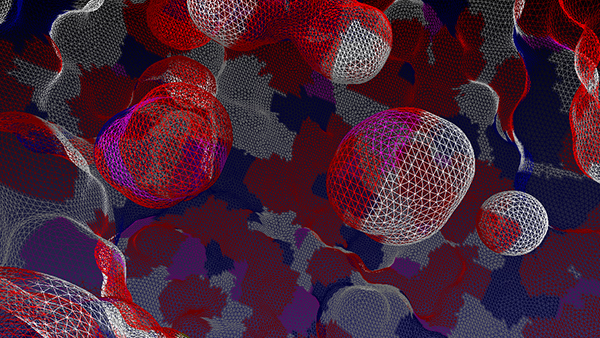

热门评论
-

我本自由2017-02-21 0
-

simpman2016-11-04 0
-

小白师兄2016-09-30 0
查看全部评论看着大师写的 感觉想起了问大师某个vim操作如何实现时大师手把手教学的场景,最近刚基于大师的vimrc文件配置了一套自己觉得更强大的配置,但是万变不离其宗 ,连主题色也还是觉得大师的最习惯。
能不能帮忙说说ctags插件。有代码跟踪功能才更方便~
您好,想问一下您,文章中您用的动态图是如何得到的!换句话说,如何能够把这种演示生成动态的gif图片?用的什么工具还是?